课程大纲:
(1)循环指令key属性补充
(2)wx:if条件变异指令
(3)标签
(4)hidden隐藏元素
(5)模板
(6)引用
(7)共同属性
循环指令key属性补充:
Vue和React框架用遍历指令时的key值不建议用index
(1)key值在没有删除插入操作时只要是唯一值也无所谓,即此时为index索引也可以
(2)如果有删除或者插入的操作,后一位会继承删掉的index,这时的key写不如不写,本来key是为了让遍历性能优化的操作,这种可能重复或者改变的key值,不仅不会优化还会影响性能
(3)index作为:key值,有可能导致第一次执行循环体初始化失败,正确的做法是尽量使用理想的 key 值,比如每项都有的唯一 id或者名字
用index作为wx:key值

用id作为wx:key值:

WXML语法—条件渲染:


标签
因为 wx:if 是一个控制属性,需要将它添加到一个标签上。如果要一次性判断多个组件标签,可以使用一个 标签将多个组件包装起来,并在上边使用 wx:if 控制属性。
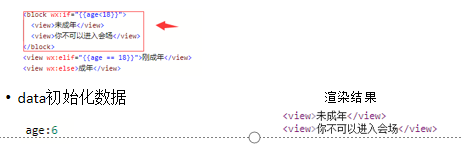
标签
注意
并不是一个组件,它仅仅是一个包装元素,不会在页面中做任何渲染,只接受控制属性。
hidden隐藏元素
除了wx:if可以控制元素显隐外,hidden属性也可以控制显隐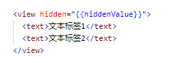
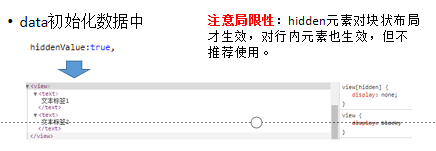
wx:if vs hidden
①wx:if 的条件值切换时,框架有一个局部渲染的过程,因为它会确保条件块在切换时销毁或重新渲染
②wx:if是惰性的,切换开销大,但初始化开销小
③hidden组件始终会被渲染,只是简单的控制wxss显示与隐藏
④一般来说,wx:if 有更高的切换消耗而 hidden 有更高的初始渲染消耗。因此,如果需要频繁切换的情景下,用 hidden 更好,如果在运行时条件不大可能改变则 wx:if 较好。
WXML语法—模板
WXML提供模板template,可以在模板中定义代码片段,然后在不同的地方调用。
①template.wxml定义模板并命名
②在其他页面通过import和include引入
③使用 is 属性,声明需要的使用的模板,然后将模板所需要的 data 传入
(1)定义模板并命名
例如在template.wxml中定义模板并命名
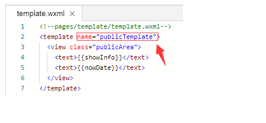
(2)在其他页面通过import或者include引入
例如在test.wxml文件通过import引入
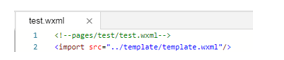
(3)使用 is 属性,声明模板,然后传入data

(4)最终渲染结果
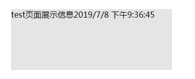
同理,在别的页面也可以调用模板,然后传入数据
WXML语法—引用
WXML 提供两种文件引用方式import和include
(1)import
import 可以文件中使用目标文件定义的 template,正如之前案例所示。
(2)include
include可以将整个代码引入,相当于是拷贝到 include 位置
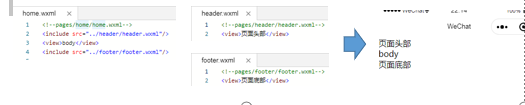
WXML语法—共同属性

WXML语法—自定义属性
获取自定义属性值
event.currentTarget.dataset.***
event.currentTarget代表的是注册了监听点击事件的组件
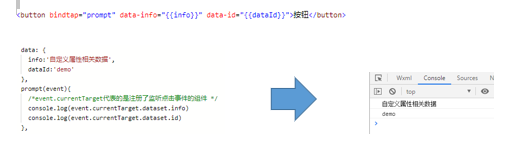
课程大纲
(1)WXSS简介
(2)分类
(3)尺寸单位rpx
(4)样式导入@import
(5)style内联样式
(6)WXSS选择器
(7)开发工具设置
WXSS分类
小程序中的样式文件一共分为两个级别/两类:
提供了全局的样式和局部样式。和前边 app.json, page.json 的概念相同,可以写一个 app.wxss 作为全局样式,会作用于当前小程序的所有页面,局部页面样式 page.wxss 仅对当前页面生效。
小程序全局样式app.wxss,也叫页面公共样式,会被注入到小程序的每个页面。页面样式page.wxss,即单个页面样式
注意:WXSS 仅支持部分 CSS 选择器
WXSS尺寸单位
在WXSS中,引入了rpx(responsive pixel响应像素)尺寸单位。
引用新尺寸单位的目的是,适配不同宽度的屏幕,开发起来更简单。
场景:同一个元素,在不同宽度的屏幕下,如果使用px为尺寸单位,有可能造成页面留白过多,如下图所示。
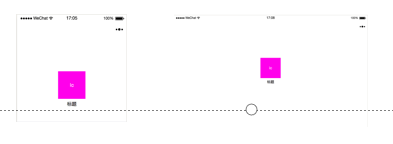

原理:-----移动端—2倍—UI7501334—375667
小程序编译后,rpx会做一次px换算。换算是以375个物理像素为基准,也就是在一个宽度为375逻辑像素的屏幕下,1rpx = 1px。
具体适配与像素问题见下节《物理像素与逻辑像素》
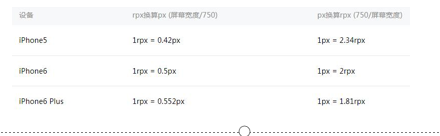
WXSS样式导入
微信小程序可以使用@import语句导入外联样式表
@import后跟需要导入的外联样式表的相对路径,用;表示结束
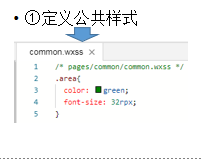
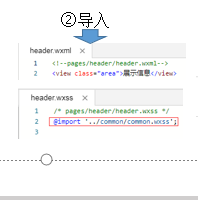
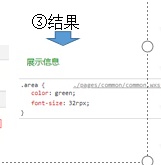
WXSS内联样式
小程序框架组件支持使用 style属性来控制组件的样式
style:静态的样式统一写到 class 中。style 接收动态的样式,在运行时会进行解析,要尽量避免将静态的样式写进 style 中,以免影响渲染速度。
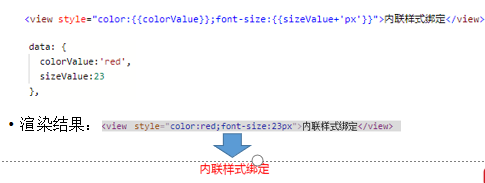
WXSS选择器
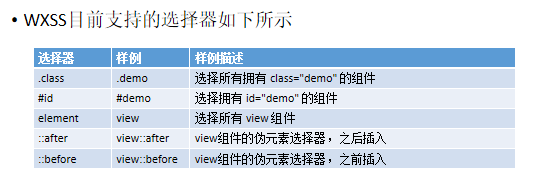
开发工具设置
(1)上传代码时自动补全
小程序要求兼容到iOS8以下版本,需要开启样式自动补全,在“设置”—“项目设置”—勾选“上传代码时样式自动补全”。
(2)不校验合法域名
设置完毕后,在微信开发者工具中,就可以随意访问了。此时便可以使用 http://localhost:12345/这种既不带 https的安全链接地址。
课堂总结
1)尺寸单位rpx
(2)样式导入@import
(3)内联样式style
(4)全局样式与局部样式
定义在 app.wxss 中的样式为全局样式,作用于每一个页面。在 page 的 wxss 文件中定义的样式为局部样式,只作用在对应的页面,并会覆盖 app.wxss 中相同的选择器。
屏幕尺寸
屏幕尺寸指屏幕的对角线的长度,单位是英寸,1英寸=2.54厘米
比如常见的屏幕尺寸有2.4、2.8、3.5、3.7、4.2、5.0、5.5、6.0等
如何计算手机尺寸?
知道手机屏幕的长和宽,然后利用勾股定理,就可以算出斜边的长了。还有个更简单的方法,只要用尺子量一下它的对角线是多少厘米,然后再换算成英寸就搞定了。
物理像素–UI设计师像素
物理像素/屏幕分辨率/物理分辨率:
屏幕分辨率是屏幕像素的数量,一般用屏幕宽度的像素点乘以屏幕高度的像素点,指的是设备屏幕实际拥有的像素点。
单位:px,即1px=1个像素点
比如iPhone 6的屏幕在宽度方向有750个像素点,高度方向有1334个像素点,所以iPhone 6 总共有750px*1334px个物理像素
注意:屏幕分辨率即物理像素是固定的,这是厂商在出厂时就设置好的,也就是说一个设备的分辨率是固定的

苹果系列商品的参数

重点:
UI----物理像素
前端—逻辑像素
逻辑像素/设备独立像素DIP—WEB
逻辑像素/设备独立像素
也叫“设备独立像素”(Device Independent Pixel, DIP),可以理解为反映在CSS/JS代码里的像素点数。
这个是计算机坐标系统里的虚拟慨念,这个点代表一个可以由程序使用的虚拟像素(比如: css像素-----逻辑像素)
逻辑像素/设备独立像素

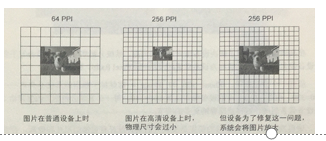
iPhone 4用4个物理像素表示1个设备独立像素(横向2个物理像素表示1个设备独立像素,纵向2个物理像素表示一个设备独立像素),这一切都是由操作系统控制的。
viewport
viewport:
viewport(谷歌翻译为:视)中的一个小方格,CSS样式代码中使用的是逻辑像素。如果在一个设备中,物理像素与逻辑像素相等,将不会产生任何问题。但是,在iphone 4中,物理像素是640px960px,而逻辑像素数为320480px。因此,需要使用大约4个物理像素来显示一个CSS像素。
也就是说我们经常说的工程师尺寸就是逻辑像素,设计师尺寸就是物理像素。
倍率与逻辑像素
倍率与逻辑像素:
苹果以普通屏为基准,给Retina屏定义了一个2倍的倍率(iPhone 6plus除外,它达到了3倍)。实际像素除以倍率,就得到逻辑像素尺寸。只要两个屏幕逻辑像素相同,它们的显示效果就是相同的。
注意:设备像素比是视网膜屏与非视网膜屏的一个识别区别:非视网膜屏的设备像素比为1,视网膜屏的设备像素比大于等于2。
倍率与逻辑像素
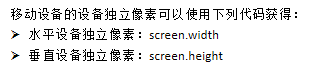


物理像素与逻辑像素
CSS中的1px并不等于设备的1px
在CSS中一般使用px作为单位,在Web浏览器中CSS的1个像素往往都是对应着电脑屏幕的1个物理像素,这可能会造成一个错觉,那就是CSS中的像素就是设备的物理像素。
但实际情况却并非如此,CSS中的像素只是一个抽象的单位,在不同的设备或不同的环境中,CSS中的1px所代表的设备物理像素是不同的。
CSS中的1px并不等于设备的1px
在早先的移动设备中,屏幕像素密度都比较低,如iphone3,它的分辨率为320480,在iphone3上,1个CSS像素确实是等于1个物理像素的。
后来随着技术的发展,移动设备的像素越来越高,从iphone4开始,推出了所谓的Retina屏,分辨率提高了一倍,变成640960,但屏幕尺寸却没变化,这就意味着同样大小的屏幕上,像素却多了一倍,这时,1个CSS像素是等于4个物理像素的,需要使用大约4个物理像素来显示一个CSS像素。
实现真正的1物理像素
当viewport(谷歌翻译为:视)的属性initial-scale(谷歌翻译为:初始规模)为1时,页面大小正常,但initial-scale(谷歌翻译为:初始规模)为0.5时,页面被缩小了1倍,像素比为2:1的设备本来1个CSS像素宽度占2个物理像素宽度,缩小后的1个CSS像素宽度就只占1个物理像素,即实现了真正的1物理像素。
小结:
工程师尺寸就是逻辑像素,设计师尺寸就是物理像素;
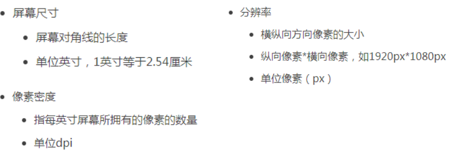
小结:
小程序编译后,rpx会做一次px换算
vw和vh是css3中的新单位,是一种视窗单位,在小程序中也同样适用。但是一般情况下,百分比+rpx就已经足够使用了,所以出场机会很少
二倍图:1个逻辑像素等于2个物理像素
rpx适配
rpx是小程序中的尺寸单位,它有以下特征:
①小程序的屏幕宽固定为750rpx(即750个物理像素),在所有设备上都是如此
②1rpx=(screenWidth / 750)px,其中screenWidth为手机屏幕的实际的宽度(单位px),例如iphone6的screenWidth=375px,则在iphone6中1rpx=0.5px
由上可知,在不同设备上rpx与px的转换是不相同的,但是宽度的rpx却是固定的,所以可以使用rpx作为单位,来设置布局的宽高。
WXSS尺寸单位
原理:
小程序编译后,rpx会做一次px换算。换算是以375个物理像素为基准,也就是在一个宽度为375物理像素的屏幕下,1rpx = 1px。
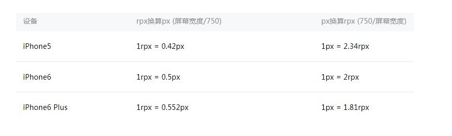
vw、vh适配
vw和vh是css3中的新单位,是一种视窗单位,在小程序中也同样适用。
①小程序中,窗口宽度固定为100vw,将窗口宽度平均分成100份,1份是1vw
②小程序中,窗口高度固定为100vh ,将窗口高度平均分成100份,1份是1vh
所以,在小程序中也可以使用vw、vh作为尺寸单位使用在布局中进行布局,但是一般情况下,百分比+rpx就已经足够使用了,所以它们的出场机会很少。
WXSS选择器权重与优先级
WXSS优先级与CSS类似,权重如下图所示
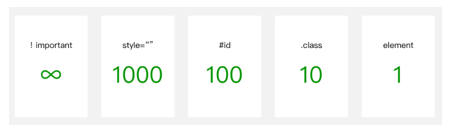
权重越高越优先。在优先级相同的情况下,后设置的样式优先级高于先设置的样式
权重案例:
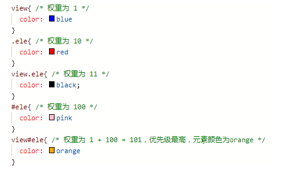
适配小结
针对上节介绍的物理像素与逻辑像素相关概念,本节再来做个小结,简单做下回顾
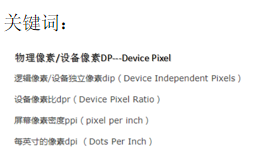
物理像素dp
(1)物理像素(physical pixel)
物理像素又被称为设备像素(device pixel简称dp)他是显示设备中一个最微小的物理部件。
一个设备的物理像素是固定不变的。每个像素可以根据操作系统设置自己的颜色和亮度。所谓的一倍屏、二倍屏(Retina)、三倍屏,指的是设备以多少物理像素来显示一个CSS像素.
也就是说,多倍屏以更多更精细的物理像素点来显示一个CSS像素点,在普通屏幕下1个CSS像素对应1个物理像素,而在Retina屏幕下,1个CSS像素对应的却是4个物理像素。
(1)物理像素(physical pixel)
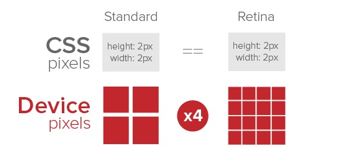
设备独立像素DIP
(2)设备独立像素
CSS像素/逻辑像素/设备独立像素/设备无关像素(Device Independent Pixels)
设备独立像素(又称设备无关像素 Device Independent Pixels),可以认为是计算机坐标系统中得一个点,这个点代表一个可以由程序使用的虚拟像素(比如: css像素),然后由相关系统转换为物理像素。
设备像素比DPR
(3)设备像素比(Device Pixel Ratio, DPR)
一个设备的物理像素与逻辑像素之比
计算:设备像素比 2(dpr)= 物理像素(dp)750 / 逻辑像素375(dip)
在Retina屏的iphone上,devicePixelRatio的值为2,也就是说1个css像素/逻辑像素相当于2个物理像素。通常所说的二倍屏(retina)的dpr是2, 三倍屏是3。
每英寸点数DPI
(4)DPI(Dots Per Inch,每英寸点数)
一个量度单位,用于点阵数码影像,指每一英寸长度中,取样、可显示或输出点的数目。
是屏幕像素密度ppi(pixel per inch)的单位
屏幕像素密度ppi
(5)屏幕像素密度ppi(pixel per inch)
屏幕像素密度(ppi)是指一个设备表面上存在的像素数量,它通常以每英寸有多少像素来计算。屏幕像素密度与屏幕尺寸和屏幕分辨率有关,在单一变化条件下,屏幕尺寸越小、分辨率越高。
单位:dpi(Dots Per Inch,每英寸点数)
计算:屏幕像素密度(ppi) = 对角线分辨率 / 对角线尺寸
媒体查询
(1) 媒体查询
利用设备像素比缩放,设置小数像素;css与js写法任选其一

优点:简单,好理解
缺点:兼容性差,目前之余IOS8+才支持,在IOS7及其以下、安卓系统都是显示0px。
border-image 方案
(2)设置 border-image 方案
iOS7已经发布有一段时间,扁平化设计风格有很多值得称赞的地方,其中有很多设计细节都是值得研究的。
首先,来看下面iOS设置的截图中的border:
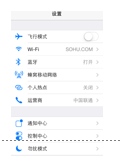
(2)设置 border-image 方案
从上面的截图可以看到iOS7的设计是非常精细的,border是一根非常细的线。可以使用border-image实现iOS7的border效果。
通常手机端的页面设计稿都是放大一倍的,如:为适应iphone retina,设计稿会设计成640*960的分辨率,图片按照2倍大小切出来,在手机端看着就不会虚化,非常清晰。
(2)设置 border-image 方案
同样,在使用border-image时,将border设计为物理1px,如下:
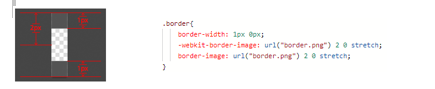
显示效果对比:
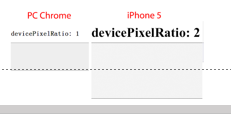
(2)设置 border-image 方案
border-width:指定边框的宽度,可以设定四个值,分别为上右下左border-width: top right bottom left。
border-image:该例意为:距离图片上方2px(属性值上没有单位)裁剪边框图片作为上边框,下方2px裁剪作为下边框。距离左右0像素裁剪图片即没有边框,以拉伸方式展示。
(2)设置 border-image 方案
缺点:需要制作图片,圆角可能出现模糊。代码写起来挺简单,但是要自己制作图片,而且圆角也不好弄,如果改了颜色就要对图片处理,所以不是很好的方案。
box-shadow方案
(3)利用box-shadow阴影也可以实现
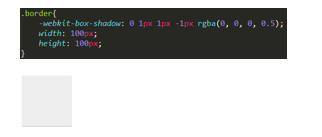
box-shadow属性的用法:box-shadow: h-shadow v-shadow [blur] [spread] [color] [inset]
参数:
参数分别表示: 水平阴影位置,垂直阴影位置,模糊距离, 阴影尺寸,阴影颜色,将外部阴影改为内部阴影,后四个可选。该例中为何将阴影尺寸设置为负数?设置成-1px 是为了让阴影尺寸稍小于div元素尺寸,这样左右两边的阴影就不会暴露出来,实现只有底部一边有阴影的效果。从而实现分割线效果(单边边框)。
优点:没有圆角问题
缺点:颜色不好控制
transform方案
(4)transform: scale(0.5) 方案 - 推荐: 很灵活
核心思想是使用transform的scale来整体缩放,如果你想画一条1px的线,就可以直接用
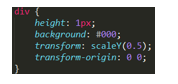
理论上在dpr为2时就是scaleY(0.5),在dpr为3时就是scaleY(0.333),但是通常并没有针对其他dpr的做特殊处理。
因为在iPhone6(dpr=2)和iPhone6 Plus(dpr=3)中看起来差别不大
如果你想给一个元素加一个1px的边框可以利用到伪元素,在这个方案下边框加圆角也很容易实现,具体代码如下:
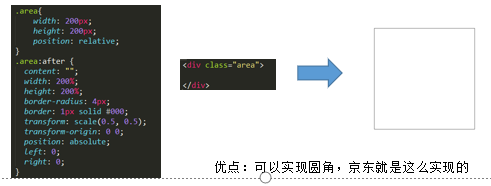
媒体查询 + transfrom
(5)媒体查询 + transfrom 对方案1的优化
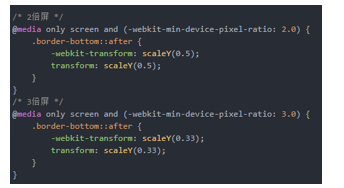





















 2735
2735











 被折叠的 条评论
为什么被折叠?
被折叠的 条评论
为什么被折叠?








